当前位置:首页 > 帮助中心 > 二手电脑怎么重装系统,旧笔记本重装系统教程【图文】
二手电脑怎么重装系统,旧笔记本重装系统教程【图文】
二手电脑怎么重装系统?很多人在购买二手电脑之后,都会选择重装系统,以确保自己使用电脑的时候是安全的。当然,这里小编建议重装系统之前再进行一个操作,那就是格式化硬盘,会更加安全一点,避免一些系统隐患。那么,格式化之后,我们就可以来学习旧笔记本重装系统教程图文。
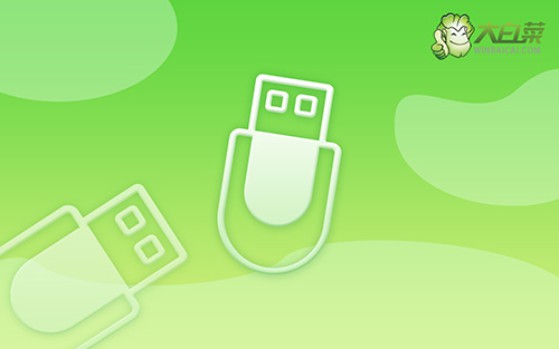
一、系统u盘重装所需工具
系统版本: Windows 7企业版
安装工具:大白菜u盘启动盘制作工具(点击红字下载)
二、系统u盘重装前期准备
1、在制作u盘启动盘之前,我们要准备好一个容量至少8G的u盘,不要选杂牌货,毕竟制作出来的u盘启动盘有问题。
2、重装系统会涉及电脑硬盘格式化,但主要是针对C盘进行操作,所以C盘的数据是一定要备份的。而其他分区的数据,如果你担心操作过程出错,也可以一并进行数据备份,确保安全。
3、系统镜像的重要性,应该不用多强调了,所以大家需要下载安全可靠的系统镜像。微软官网其实也有镜像下载,但操作太困难了。如果有需要,可以去“msdn我告诉你”网站下载,安全有保障。
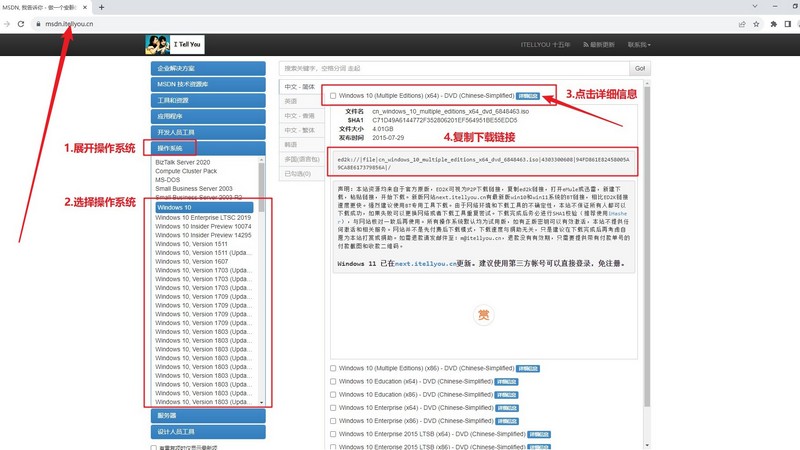
三、系统u盘重装操作步骤
第一步:u盘winpe制作
1、关闭安全杀毒软件,进入大白菜官网,下载大白菜U盘启动盘制作工具。
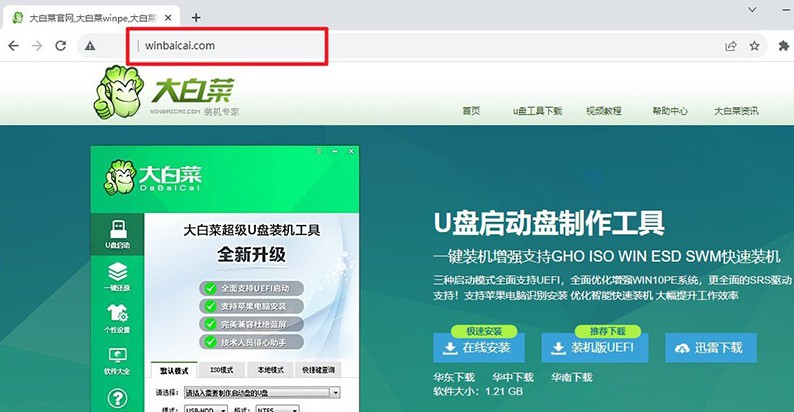
2、解压并打开大白菜U盘启动盘制作工具,将u盘接入电脑,如图设置并制作即可。
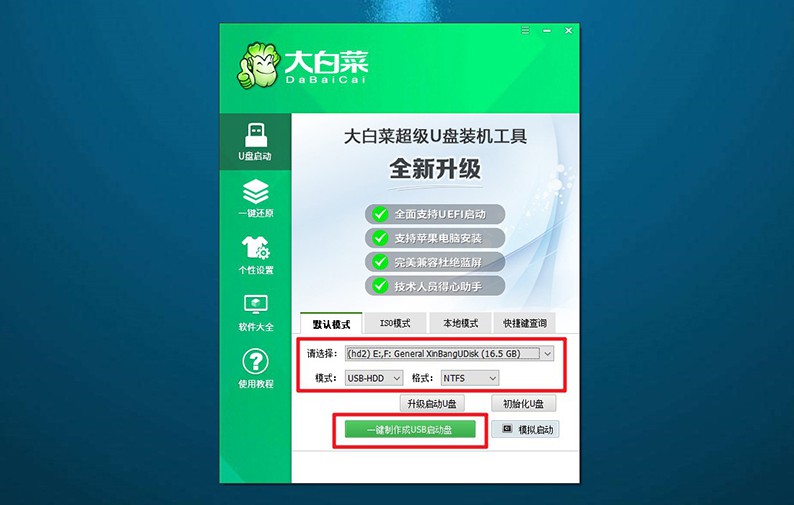
3、u盘启动盘制作完毕后,在可靠的渠道下载Windows系统并保存在u盘里面。
第二步:u盘winpe启动
1、下图为常见电脑品牌对应的u盘启动快捷键,或者可以点击链接跳转查询。
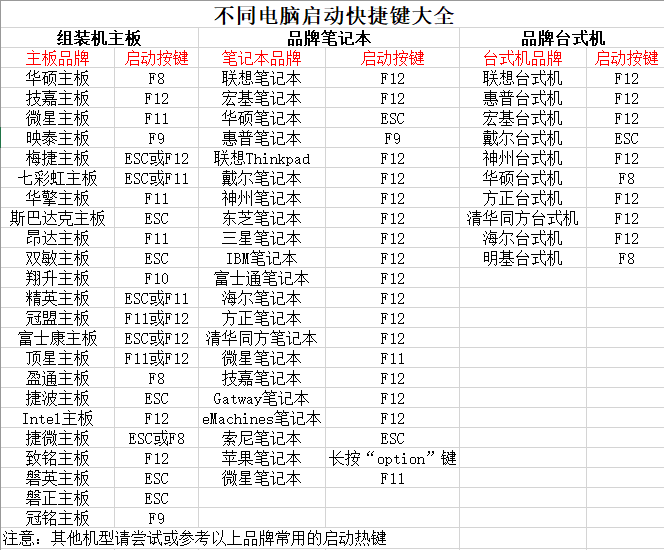
2、大白菜u盘接入电脑之后,重启电脑,按下u盘启动快捷键即可设置电脑从u盘启动。
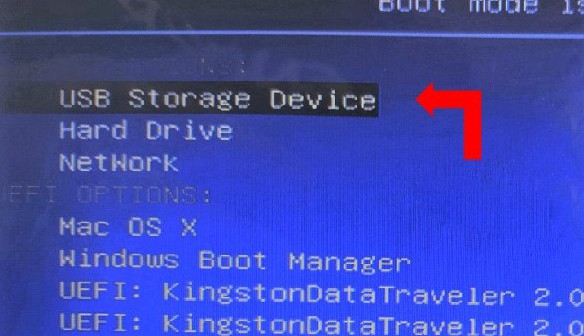
3、大白菜主菜单选项中,通过上下键选中【1】,再按下回车即可进入u盘winpe系统桌面。
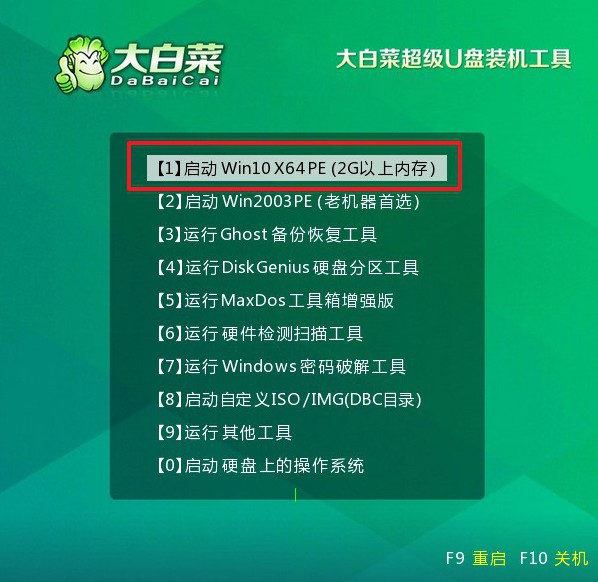
第三步:u盘winpe装系统
1、在u盘winpe桌面中,打开大白菜装机软件,将系统安装在c盘,点击“执行”。
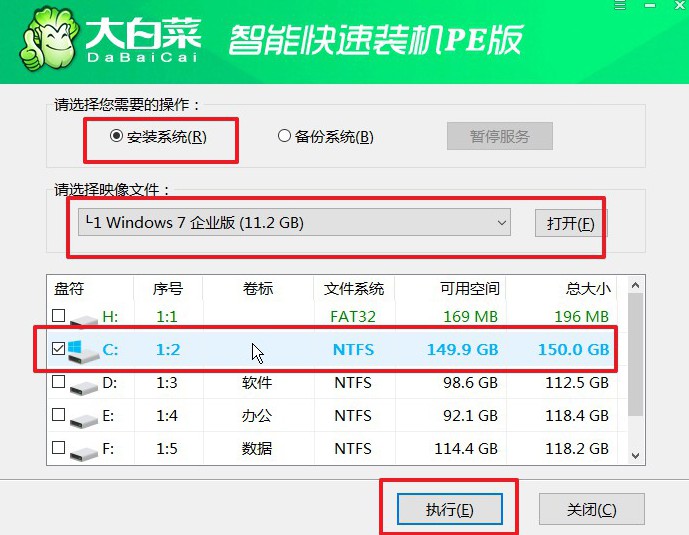
2、大白菜装机软件弹出还原小窗口后,默认勾选,点击“是”即可。
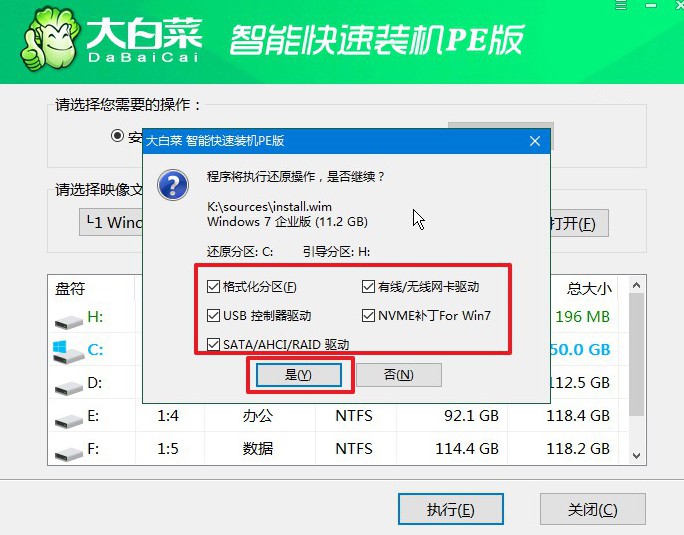
3、在系统部署界面汇总,勾选“完成后重启”,方便后续重装系统的自动重启。
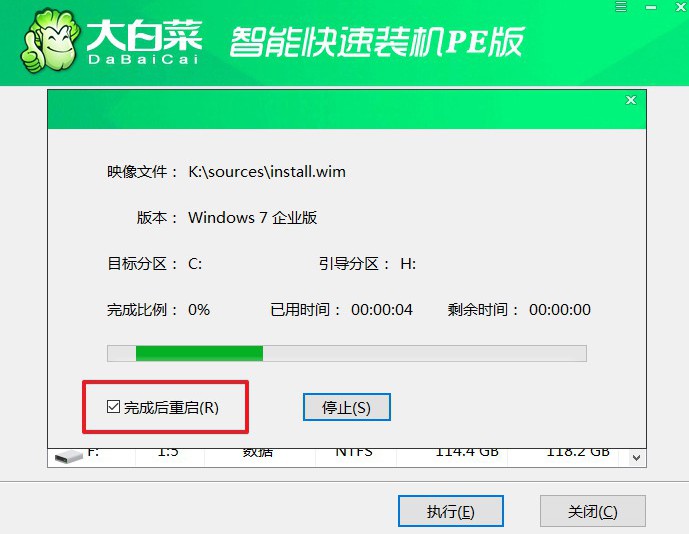
4、温馨提示,电脑会多次重启,但这是正常现象,记得第一次重启就要拔掉u盘启动盘。

四、系统u盘重装常见故障
电脑重装系统后如何安装驱动?
通过制造商官网下载驱动:访问计算机制造商的官方网站或硬件组件制造商的网站。在支持或下载部分找到你的计算机型号或硬件型号。下载相应的最新驱动程序,确保选择与你的操作系统兼容的版本。
设备管理器安装驱动:右键点击计算机上的“此电脑”(或“计算机”),选择“管理”。在打开的“计算机管理”窗口中,选择“设备管理器”。找到需要安装驱动程序的硬件,右键点击该硬件,选择“更新驱动程序软件”。选择“搜索计算机上的驱动程序软件”并指定下载的驱动程序所在的文件夹。
重启计算机: 在安装完所有驱动程序后,建议重新启动计算机,以确保所有的更改都生效。
u盘安装系统失败怎么办?
检查U盘和ISO文件:确保U盘的容量足够,至少应该是系统安装文件的两倍。检查下载的ISO文件是否完整且未损坏。你可以重新下载ISO文件,并确保使用官方或可信赖的来源。
重新制作启动U盘:使用一个可靠的工具重新制作启动U盘。常用的工具包括Rufus、UNetbootin、Win32 Disk Imager等。确保在制作过程中选择了正确的系统版本和U盘。
检查BIOS/UEFI设置:进入计算机的BIOS或UEFI设置。确保将启动顺序设置为从U盘启动。这通常在BIOS/UEFI的"Boot"或"Boot Order"选项中进行设置。
更换U盘:如果你怀疑U盘可能存在问题,尝试使用另一个U盘。有时候,U盘本身可能有损坏或故障。
通过旧笔记本重装系统教程图文,你的电脑终于可以准备安装相关的软件进行使用了,也不用担心笔记本可能存在的遗留问题。当然啦,使用u盘启动盘重装系统虽然简单,但还是有很多细节要注意的,有问题的话,可以去找官网客服咨询。

